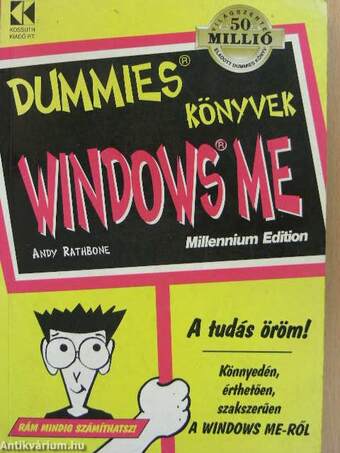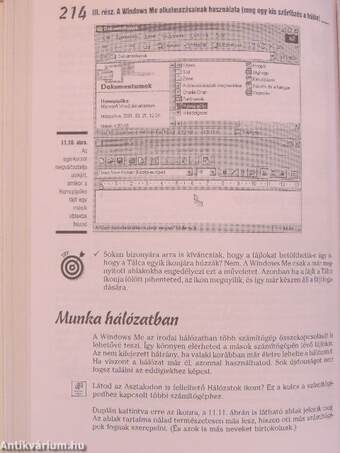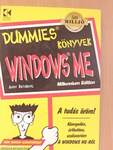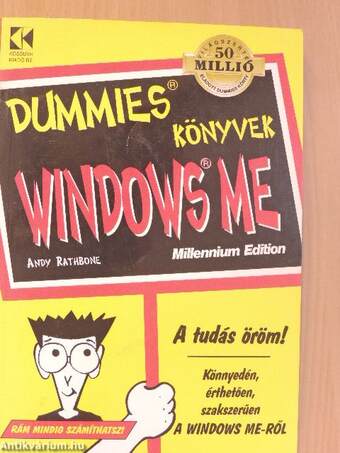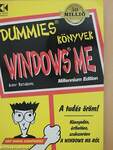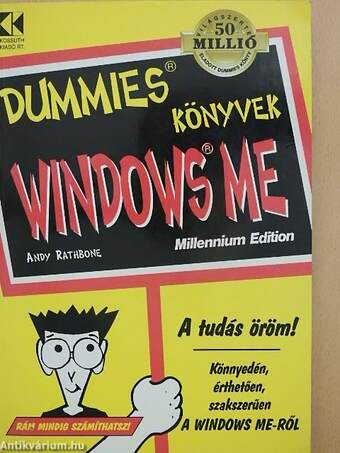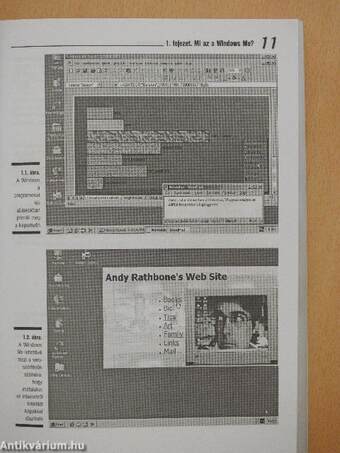1.073.262
kiadvánnyal nyújtjuk Magyarország legnagyobb antikvár könyv-kínálatát

VISSZA
A TETEJÉRE
JAVASLATOKÉszre-
vételek
Windows Me
Milleniumi kiadás - A tudás öröm!/Könnyedén, érthetően, szakszerűen a Windows Me-ről
| Kiadó: | Kossuth Kiadó |
|---|---|
| Kiadás helye: | Budapest |
| Kiadás éve: | |
| Kötés típusa: | Ragasztott papírkötés |
| Oldalszám: | 350 oldal |
| Sorozatcím: | Dummies könyvek |
| Kötetszám: | |
| Nyelv: | Magyar |
| Méret: | 23 cm x 16 cm |
| ISBN: | 963-09-42-57-7 |
| Megjegyzés: | Fekete-fehér illusztrációkkal. |
naponta értesítjük a beérkező friss
kiadványokról
naponta értesítjük a beérkező friss
kiadványokról
Fülszöveg
A Windows Me-t bemutató könyvünk segítségével könnyedén veheted az akadályokat. A sikeres szerző, Andy Rathbone bevezet a szoftver és a perifériák telepítésének rejtelmeibe. Kiderül, hogyan szelídítheted meg a gombokat és miként állíthatod be számítógéped jellemzőit.Könnyedén csatlakozhatsz az internetre, és minden dögös multimédia nyújtotta előnyt kiaknázhatsz. Ráadásul szórakozhatsz egy jót képekkel, hangokkal és videókkal.
Tartalom
Bevezető 1Erről a könyvről 1
Hogyan használd ezt a könyvet 2
Kérlek, ezt ne olvasd el! 3
Mi a helyzet teveled? 3
Könyvünk szerkezete 3
I. rész: A Windows Me alapvető tulajdonságai 4
II. rész: Végre csinál valamit a Windows Me! 4
III. rész: A Windows Me alkalmazásainak használata 4
IV. rész: Segítség! 4
V. rész: A tízek bandája 5
Függelékek 5
A könyvben használt ikonok 5
Hová haladhatsz innen tovább? 6
1. rész. A Windows Me alapvető tulajdonságai 7
1. fejezet Mi az a Windows Me? 9
Mi a Windows és Windows Me? 9
Mit tesz a Windows? 10
Milyen hatással van a Windows Me a régebbi programjaimra? 12
Szükségem van egyáltalán a Windows Me-re? 13
Frissítés Windows 95-ről 13
Frissítés Windows 3.1-ről 14
Kösd be magad (és a számítógépet) a Windows Me használatához 15
2. fejezet Hagyd ki ezt a számítógép részeiről szóló fejezetet! 17
A számítógép 17
A mikroprocesszor (CPU) 18
Lemezek és lemezegységek 20
Flopilemezek 20
Compact Discek (CD-ROM-meghajtók) 21
DVD-lemezek 22
Iomega meghajtók 22
Merevlemezek 23
Milyen lemezegységeket szeret a Windows Me? 23
Mit jelent az írásvédettség? 24
Az egér és a dupla kattintás 25
Videokártyák és monitorok 27
Billentyűzetek 29
Billentyűcsoportok 29
Egyéb alapbillentyűk 30
Print Screen: egy varázslatos, mókás kódbillentyű 32
Modemek és az internet 33
Nyomtatók 34
Hálózatok 35
Hangkártyák-az ugató hangok 35
Portok 36
Mire van szüksége a Windows Me-nek? 37
3. fejezet Amiről mindenki azt hiszi, hogy már tudod 41
Biztonsági másolat készítése 41
Kattintás 42
A kurzor 43
Alapbeállítások (és a Bármelyik Billentyű) 43
Az Asztal (és tapétázása) 44
Dupla kattintás 44
Húzás az egérrel (húzd és dobd) 45
Illesztőprogramok 46
Fájlok 47
Mappák (könyvtárak) 48
Grafikus felhasználói felület 48
Hardver és szoftver 49
Ikonok 50
Az internet 50
Kilobyte, megabyte és ilyesmik 51
Betöltés, futtatás, végrehajtás és indítás 52
Memória 52
Az egér 53
Multitask és taskváltás 53
Hálózatok 54
Egérkurzorok, nyilak 54
Plug and Play (Csatlakoztass és játssz) 55
Kilépés 55
Mentés parancs 56
Mentés másként parancs 57
ScanDisk 57
Rövidebb utak 58
Temp fájlok 59
Az ablakok 59
A világháló 60
II. rész. Végre csinál Valamit a Windows Me! 61
4. fejezet. A Windows Me elindítása 63
Felpörgetjük a Windows Me-t 63
Jelszót kér tőlem! 64
Egyszeres vagy dupla kattintás? 66
A kedvenc programod elindítása a Start menü segítségével 67
Egyes menüpontjaim hiányoznak! 70
Legördülő menük 71
Egy fájl betöltése 72
Két program egyszerre a képernyőn 74
A billentyűzet használata 75
Munkád kinyomtatása 76
Munkád elmentése 76
Kilépés a Windows Me-ből 77
5. fejezet Kalauz gombokhoz, sávokhoz, ablakokhoz, mappákhoz és fájlokhoz 79
Egy jellegzetes ablak 80
Sávok és sorok 81
A címsor 81
A menüsor 82
A görgetősáv 83
A Tálca 85
Szegélyek 86
A gombcsalád 86
Parancsgombok 86
Választókapcsolók 88
Méretváltoztató gombok 89
Az az ostoba Vezérlő menü gomb 91
Párbeszédpanel (egy csomó halandzsa) 91
Szövegmezők 91
Közönséges listamezők 92
Legördülő listamezők 93
Jelölőnégyzetek 95
Csúszkák 95
Hogyan nyissak meg egy fájlt? 96
Mikor kell egyszer, és mikor duplán kattintanom? 98
Mikor kell a bal és mikor a jobb egérgombot használnom? 99
6. fejezet. Ablakok körbemozgatása 191
Egy ablak legfölülre helyezése 101
Ablak mozgatása egyik helyről a másikra 102
Ablak kicsinyítése, nagyítása 103
Teljes képernyőméretű ablak 104
Hogyan helyezzünk egy ablakot a Tálcára? 105
A Tálca ikonjai újra ablakokká válnak 107
Ablakról ablakra 108
Az Alt+Tab módszer 108
Az Alt+Esc trükk 109
Nagyon menő tálca 110
Váltás egy másik ablakra 110
Program bezárása 111
Lépcsőzetes és mozaikszerű elrendezés 111
Ikonok elrendezése az Asztalon 112
Hol a Tálca? 113
7. fejezet Nem találom! 115
Az elveszett ablak visszaszerzése a Tálcáról 115
Az Asztalról lelógó ablak megtalálása 116
Lépcsőzetes és mozaikszerű elrendezés (az „Oszd le az összes ablakot
elém" megközelítés) 117
Elveszett fájlok, mappák, emberek, számítógépek megtalálása 118
Fájlok és mappák megtalálása 119
Találjuk meg a tárolt információk részleteit 120
Emberek felkutatása 121
Számítógépek megtalálása 122
Az internet felkutatása 122
8. fejezet A „Kivágás és Beillesztés" művelet (szavak, képek és hangok áthelyezése) 125
Vizsgáljuk meg a kivágás és beillesztés fogalmát
(és persze a másolásét is) 126
A fontos részek kiemelése 127
A kiemelt részek törlése, kivágása, másolása 128
Információ törlése 129
Információ kivágása 129
Információ másolása 129
Még több a kivágásról, másolásról és törlésről 130
Az információ beillesztése egy másik ablakba 131
A CV (Vágólap-megjelenítő) használata 132
Töredékek kerülnek az Asztalra 133
9. fejezet. A Windows Me beállítása - játszadozás a Vezérlőpulttal 135
Hol is van a Vezérlőpult? 136
A képernyő beállítása 143
A képernyő háttere 144
Képernyőkímélő 145
A képernyő külseje (a szebb színek érdekében) 147
Képernyőbeállítások (játék az új videomódokkal) 149
Mappa beállításai és az Active Desktop 151
Active Desktop 152
Webnézet 154
Mappák tallózása 155
Kattintás 155
Nézet és Fájltípusok 156
Vidám asztali témák és effektek hozzáadása 156
Nézzük meg számítógéped betűtípusait! 157
Hogyan fogja a Windows Me a dupla kattintásomat felismerni? 158
A számítógép dátumának és idejének beállítása 160
Játszadozás a nyomtatóval 161
Hang és multimédia 164
Új hardver hozzáadása 166
Programok hozzáadása és törlése 167
Ikonos elérések átfedése 168
Elkerülendő ikonok 169
III. rész. A Windows Me alkalmazásainak használata
(meg egy kis szörfözés a hálón ) 171
10. fejezet A Windows Me Asztala, Start gombja és Tálcája 173
Csellengő objektumok a Windows Me Asztalán 173
A Lomtár használata 176
Parancsikonok készítése 178
Mi a különbség a parancsikon és az ikon között? 179
A Start gomb létjogosultsága 180
Program indítása a Start gombbal 182
Programok felvétele a Start menübe 182
A Windows Me lezárása 184
Automatikusan újrainduló programok készítése 186
A Tálca 187
A Tálca érzékeny területei 187
A Tálca testre szabása 189
Nyomtatás 191
11. fejezet Az a rettenetes Intézd és Sajátgép 195
Miért oly rettenetes az Intéző? 195
Mappák „vesézése" 196
Lemezek és mappák felosztása 198
A lemezegységeken lévő fájlok megtekintése 198
Bepillantás a mappák belsejébe 200
Program vagy fájl betöltése 201
Fájlok és mappák törlése és helyreállítása 203
Megszabadulás fájltól vagy mappától 203
Törölt fájl visszaállítása 203
Fájlok másolása és áthelyezése 204
Több fájl vagy mappa kijelölése 206
Fájl vagy mappa átnevezése 207
Törvényes mappa-és fájlnevek 208
Teljes flopilemez másolása 209
Mappák létrehozása 210
További információ megtekintése fájlokról vagy mappákról 212
Húzás és futtatás 213
Munka hálózatban 214
Hiányzó fájlok kilistázása a Sajátgéppel, illetve az Intézővel 216
Új flopilemez formázása 216
12. fejezet Programok ingyen 219
Kellékek 219
Kisegítő lehetőségek 220
Kommunikáció 220
Szórakozás 225
Rendszereszközök 227
Címek 232
Számológép 233
Imaging 233
MS-DOS parancssor 234
Jegyzettömb 234
Festés a Paint programban 235
Intéző 236
Windows Movie Maker 236
Szövegfeldolgozás a WordPad programmal 236
Játékok 240
Indítópult 244
Internet Explorer és Outlook Express 244
Windows Media Player 244
Az én Windows Me telepítésem nem a megfelelő programokat
tartalmazza 245
13. fejezet. Barangolás a hálón, e-mailek küldése, hírcsoportok használata 247
Mi a különbség az internet, a World Wide Web és a böngésző között? 248
Ki használhatja az internetet és a World Wide Webet? 248
Mi az ISP és van-e rá szükségem? 250
Mire van szükségem a World Wide Web eléréséhez? 251
Mi az a böngészőprogram? 251
Az Internet Explorer és a web 252
Mi az a honlap? 253
Hogyan jutok el egyik weblapról a másikra? 254
Hogyan látogathatók meg újra a kedvenc helyek? 255
Keresés az interneten 255
A Windows Me és az internet 256
Nem működik! 256
Nem tudom feltelepíteni! 257
Csak foglalt jelzést kapok! 257
A weblap panaszkodik: hiányzik neki valami 257
A weblap azt mondja, hogy más böngészőre optimalizált 258
Ebből egy kukkot sem értek! 258
E-mail kezelés Outlook Expresszel 258
Outlook Express 5.0 létesítése 258
E-mail küldése 260
Levélírás 260
Beérkezett levél olvasása 261
Hírlevelek beállítása 263
Hírcsoportok keresése és olvasása 264
W. rész. Segítség! 267
14. fejezet A betört ablak esete 269
Indítólemez készítése 269
Nyugodt visszaállítás a Rendszer-visszaállítóval 270
Az egerem helytelenkedik 271
Fulladozás Menütengerben 271
Félő, hogy új illesztőprogramot kell telepíteni 272
A barátom gépe sokkal több programot tartalmaz, mint az enyém 272
Rossz gombra kattintottam (de még nem engedtem fel az egérgombot) 273
A lefagyott számítógép 273
Nem nyomtat a nyomtató 274
Dupla kattintás helyett egyszeres kattintás 275
15. fejezet. Hibaüzenetek (amikor valami baj van) 277
Nincs elég memória 277
Helyezzen be egy lemezt a következő meghajtóba A: 278
A célmeghajtóban megtelt a lemez 278
A parancsikonnal hivatkozott fájl vagy mappa megtelt 279
A fájlnév érvénytelen 279
Ez a fájl egy program. Ha eltávolítja, többé nem tudja futtatni ezt
a programot, illetve bizonyos dokumentumok szerkesztése lehetetlenné
válik 279
Társítás 280
Fájlnevet kell beírni 280
Képtelen csatlakozni az internetre...
Nem tud kapcsolatot létesíteni a szerverrel 280
A számítógépem állandóan azt mondja, hogy a Windows Me-t
nem megfelelően állítottam le 281
16. fejezet Súgó a Windows Me Súgóról 283
Egy kis segítséget, de gyorsan 283
Nyomd meg az FI billentyűt 283
Kattints a jobb egérgombbal a kérdéses részre 284
Válaszd a Súgó menüt 284
Bejelentkezés a Hibaelhárítóba 285
Tanácskozás a Windows Me számítógépes gurujával 286
Segítség a problémádhoz 289
Segítség a weben 290
Közvetlen tanácsadás 290
Az MSN Computing Central fórumai 291
Az MSN Computing Central hirdetőtáblái 291
Bemutatók és oktatóprogramok 292
V. rész. A tízek bandája 293
17. fejezet Tíz, kipróbálásra érdemes dolog 295
PC Health használata 295
Digitális kamerák és szkennerek telepítése 296
A Súgó használata 298
Online játékok 298
Videoszerkesztés a Windows Movie Makerrel 299
A Media Player megszelídítése 300
Mások az ikonok 301
A Windows Me frissen tartása 302
18. fejezet Néhány bosszantó dolog (és a megfelelő megoldás) 303
Mi a Windowsom verziószáma? 303
Duplán szeretnék kattintani egyszeres helyett (vagy fordítva) 304
Nem szeretem az egeret 304
A gombokkal teli menüsorom egyszerűen leesett 305
Nehéz követni a megnyitott ablakokat 305
Eltűnt a Tálca 306
A Print Screen billentyű nem működik 306
A Windows Me nem telepítette a dobozon felsorolt összes programot 307
Nehéz elrendezni a képernyőn az ablakokat 307
A Sajátgép és az Intéző a flopim helytelen tartalmát mutatja 307
Az idegesítő Active Desktop lezárása 308
A ronda Channel bar be- és kikapcsolása 308
19. fejezet. Néhány drága(látos) dolog a Windows Me gyorsabb működéséhez 309
Vegyél több memóriát 309
Guberálj össze egy kis pénzt nagyobb merevlemezre 310
Rendelj egy gyorsabb Pentium gépet 311
Hitelezz magadnak egy 3D gyorsítós grafikus kártyát 311
Kérj kölcsön egy nagyobb monitorra (vagy mindjárt kettőre) valót 312
Vegyél CD-írót 312
Vegyél tv-kártyát 313
Szerezz egy gyorsabb modemet 313
20. fejezet. Windows Me ikonok és jelentésük 315
21. fejezet A tíz leggyakoribb kérdés a Windowsról 317
Hogyan tudom észben tartani mindazt, amit egy fájllal kezdeni lehet? 317
Kell Windows 2000-re frissítenem Windows Me helyett? 318
Ezután indításkor ne kérdezze meg a jelszót 319
Hogyan nézhetek meg előnézeti képeket? 320
Hogyan jeleníthetem meg az összes weblapot teljes képernyőméretben? 320
Miről maradok le, ha a Windows Me-vel nem használom az internetet? 321
A) függelék. A Windows Me telepítése 323
A számítógép bekapcsolása 323
Bontsd ki a CD-lemezt 324
Frissítés a Windows Me rendszerére 324
A Windows Me-t új gépre telepítjük 329
A Szokásos telepítés alternatíváját válaszd 329
Gépeld be a neved, vállalatod és hálózati információid, ha kérdezi 330
Add meg időzónád és földrajzi helyzeted 330
A Windows Me elhagyása 330
A számítógép kikapcsolása 331
B) függelék. Szójegyzék 333
Tárgymutató 339
Témakörök
- Műszaki > Informatika > Számítógép > Működése
- Műszaki > Informatika > Számítógép > Alkalmazása